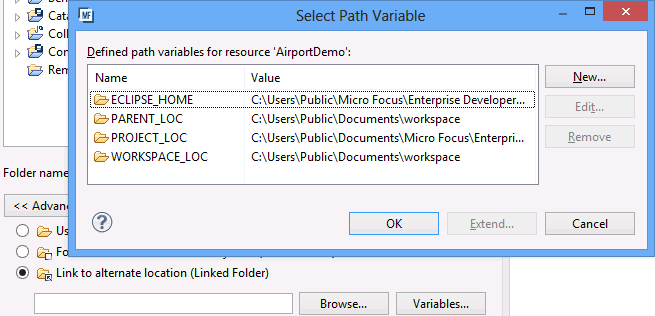リンク リソース
プロジェクトにリンク フォルダーを追加するには、[ファイル > 新規 > フォルダー] をクリックして [新規フォルダー] ダイアログ ボックスを表示します。[拡張] をクリックし、[代替ロケーションにリンク (リンクされたフォルダー)] を選択して、リンク先にするフォルダーに移動します。
次に、リンク リソースを使用する必要がある場合の例を示します。
既存のソース構造
1 つのディレクトリにつき 1 つのプロジェクトという Eclipse モデルに対応していない既存のソース構造では、リンク リソースが最適な解決策となります。
リンク リソースを活用すると、ソースを移動したりプロジェクト ファイルと同じ場所に配置したりしなくてもソースを使用できます。出力フォルダーをリンク フォルダーに設定して、ビルド成果物がプロジェクト外部に配置されるようにすることもできます。
リンク リソースとプロジェクトまたはワークスペースの変数の併用
場所は絶対パスとして指定できますが、この方法では、個別のマシンを使用する複数のユーザーがソース管理システムによって共有される同じプロジェクトに取り組んでいる場合は不便です。このような場合は、プロジェクトまたはワークスペースの変数を構成すると便利です。
たとえば、次のようなファイル システムがあるとします。
/root-folder /checkout-folder/ /shared_files /project
ここで、フォルダー shared_files および project にはアプリケーションのソースが格納されています。
各ユーザーはソース (shared_files および project) をチェックアウトして、各自のローカル マシンに異なるディレクトリ構造で保存できます。つまり、プロジェクト自体が shared_files フォルダー内のソースを使用する必要がある場合は、値が ${PROJECT_LOC}/../shared_files である新しい変数が代替の場所になるようなリンク フォルダーを構成できます。変数を追加するには、[新規フォルダー] ダイアログ ボックスで [拡張] をクリックし、[変数] をクリックします。